Att kombinera och separera celler i Microsoft Excel är ett effektivt sätt att säkerställa att dina kalkylblad är tydliga, välstrukturerade och lättförståeliga. En vanlig användning är att skapa en övergripande rubrik som täcker flera kolumner, men oavsett anledningen kan det genomföras snabbt i Excel.
Det är värt att notera att Excel inte tillåter delning av enskilda celler på samma sätt som i en tabell i Microsoft Word. Däremot kan sammanslagna celler återställas till sitt ursprungliga skick.
Slå ihop celler
Sammanslagning av celler innebär att två eller fler celler kombineras till en enda cell. För att utföra detta, börja med att markera de celler du önskar sammanfoga.
Navigera sedan till fliken ”Start” och klicka på knappen ”Sammanfoga och centrera”.
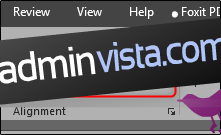
Som namnet antyder, kommer de markerade cellerna att slås samman. Texten i de sammanslagna cellerna kommer som standard att centreras.
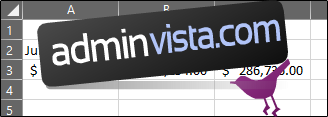
Här ser vi att cellerna A1, B1 och C1 har slagits ihop till en enda cell. Det finns även alternativa alternativ tillgängliga. Dessa hittar du genom att klicka på pilen bredvid ”Sammanfoga och centrera”, vilket öppnar en rullgardinsmeny.
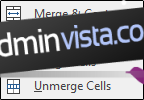
Dessa alternativ är ganska självförklarande. Ett viktigt att notera är att ”Slå samman tvärs över” enbart sammanfogar de markerade cellerna i en specifik rad, inte cellerna i en kolumn.
Vad händer då om vi slår samman celler som redan innehåller data? Det här är något man bör vara försiktig med. När celler med befintligt innehåll sammanfogas, kommer endast värdet från den övre vänstra cellen att behållas, medan alla andra värden raderas. Detta innebär att all data utom den i den övre vänstra cellen går förlorad. Excel visar dock en varning innan sammanfogningen sker, så det är viktigt att vara medveten om att dataförlust kan ske innan man fortsätter.
Dela upp celler
När man delar upp celler, återgår tidigare sammanslagna celler till enskilda celler. Detta görs enkelt genom att markera de sammanslagna cellerna och sedan klicka på knappen ”Sammanfoga och centrera” igen för att stänga av funktionen. Alternativt kan du klicka på pilen bredvid ”Sammanfoga och centrera” för att öppna rullgardinsmenyn och välja ”Dela upp celler”.
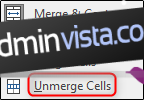
Om du delar upp en sammanslagen cell som innehåller data, kommer all data att placeras i den övre vänstra cellen, medan alla andra celler blir tomma.